Revit2025官方版是一款应用于建筑相关行业的三维建模设计软件,软件支持用户通过强大的工作集合来体验全新的BIM建筑建模设计流程,它可以帮助用户快速生成高质量的模型视图、工程图纸和剖面图等图纸,完美兼容大部分设计图纸格式的导入和导出,拥有极其卓越的专业性和兼容性,让三维设计更加方便快捷。
Autodesk Revit 2025也被称之为“Revit2025”,该系列经过多年开发优化,它将大大提升工作效率和设计品质,使设计师可以更加快速的完成设计方案,为你带来最优质的相关行业解决方案。
软件特色
1、Revit2025支持PDF导出,自定义命名规则,满足多样化文档需求。
2、Revit2025墙增强功能丰富,包括锥形墙创建和核心层显示,提升设计灵活性。
3、关键字明细表使用共享参数,方便模型属性填充和更改。
4、与FormIt无缝对接,优化概念模型到详细设计的转换流程。
5、支持链接Rhinocerous (3DM)文件,扩展模型构建的素材来源。
6、多重引线标记功能,高效处理同类多个图元的标记需求。
7、负荷报告和系统分析工具,提供详细数据支持设计优化。
8、人员流动工具包增强,助力路线分析和空间规划。
9、跨图纸拆分明细表,提升文档组织和可读性。
10、三维视图网格显示与修改,增强三维建模的精准度和效率。
功能介绍
1、PDF导出
将视图和图纸导出为PDF文件。为批量导出PDF文件提供自定义命名规则。
2、墙增强功能
墙增强功能包括能够创建锥形墙图元,以及仅显示墙的核心层。
3、关键字明细表中的共享参数
在关键字明细表中使用共享参数,以填充和更改模型中图元的属性。
4、改进的FormIt互操作性
使用FormIt作为开发概念模型的工具,然后在Revit中优化设计,而不会丢失数据。
5、链接Rhinocerous?(3DM)文件
将3DM文件链接到Revit模型,以基于Rhino中开始的工作构建。
6、多重引线标记
当需要放置一个参照同一类别的多个图元的标记时,请使用多重引线标记。
7、旋转的标记
使用标记属性中的”角度”参数来旋转标记。
8、多值指示
控制在选择、计划和标记多个图元时如何显示具有不同值的属性。
9、移动钢筋集中的钢筋
控制选定钢筋集和钢筋系统中的各个钢筋,以避免冲突并保持系统逻辑。
10、按两点更快、更精确地放置钢筋
现在,通过指定两个点来定义钢筋形状将展开到的边界框,可以放置单个钢筋或钢筋集。对于单段直筋,可以直接指定尺寸和方向。
11、使用实际钢筋直径对钢筋建模
现在,可以使用实际钢筋直径对钢筋进行建模,以避免冲突。这对于含有大量直径较大钢筋的混凝土图元尤为重要。
12、系统分析负荷报告
执行系统分析并选择”HVAC系统负荷和尺寸调整”工作流时,新负荷报告包含与用于调整机械系统尺寸的负荷和湿度相关的更详细信息。
13、人员流动工具包
路线分析现在包括可以分析多条路线的功能,还包括可帮助您执行路线分析任务的新族内容。
14、共享二维视图
使用”共享视图”工具,在云中与项目相关方共享模型的二维视图。
15、标记幕墙竖梃
使用”按类别标记”命令来标记幕墙竖梃。
16、将连接与轮廓尺寸关联
可以根据钢轮廓属性、钢等级和构件端力,轻松定义将钢结构连接类型与其结构输入图元关联的规则。
17、尺寸标注类型的前缀/后缀
通过向标注类型添加前缀、后缀或两者,自定义标注以满足您的文档需要。
18、跨图纸拆分明细表
将明细表拆分为多个分段,并将每个分段放置在项目中的图纸上。
19、坡道上的高程点坡度
将高程点坡度注释直接放置在坡度图元上,以改进模型的文档。
20、三维形状中的参照平面
使用导入的三维形状中的参照平面以进行尺寸标注、捕捉和对齐。
21、多类别标记增强功能
使用多类别标记以标记所有可标记的图元。
22、支持明细表的CSV导出
Revit现在支持将明细表导出为CSV文件。
23、改进了默认颜色方案
已添加新的默认柔和颜色方案。
24、三维视图中的网格
在三维视图中工作时,可以显示并修改模型的网格。
25、增强的RPC
RPC已得到增强,以提供更丰富的照片级真实感内容。
26、修订编号增强功能
创建自定义修订编号序列,并为项目修订指定不同的序列。
27、配电盘明细表中的自动着色
可以在配电盘明细表模板中基于配电盘配置启用自动着色。
28、衍生式设计
Revit 2023包含了Revit中的衍生式设计的最新更新,包括其他样例分析类型、更轻松的分析类型共享等。
29、保留详图索引视图
详图索引视图可以选择在删除父视图时予以保留。
30、记住修改工具设置
在任务之间,系统会记住功能区的”修改”选项卡中工具所使用的设置。
31、为自定义弯曲自由形式钢筋选择形状规范
现在,可以为无法与钢筋形状自动匹配的自由形式钢筋指定不同的形状。
32、放置钢筋时记住设置
在整个Revit任务中,系统都会记住用于放置钢筋的设置。
33、二维视图中钢筋可视化性能改进
在以精细或中等详细程度显示钢筋集的二维视图中,打开、缩放或平移时的性能已得到改进。
34、过滤参数字段
在创建明细表和使用项目参数时,过滤器可用于快速查找可用参数。
35、其他模型类别
已添加八个新模型类别,以便更好地控制模型中的图元。新功能已添加到现有基础设施类别。
36、标记重新以链接为主体
主体模型中的标记会记住链接模型中的主体,并且会自动重新作为主体。
37、加载Autodesk族导航
现在,”加载Autodesk族”包括导航图元,可帮助您查找要载入到模型中的族。
38、Dynamo更新
六十七个新的Dynamo节点在多个类别中可用,以便您可以轻松操纵Revit图元功能。
39、系统分析的设定点使用ASHRAE值
系统分析的设定点现在使用ASHRAE 90.1中的值。
40、使用房间或空间进行系统分析
导出为gbXML的工作流已合并到新对话框中。
41、能量报告的默认路径
可以为能量分析报告指定默认文件夹。
42、单位面积的热容
已为墙、楼板、天花板、屋顶、建筑地坪和分析表面添加了新的项目单位:单位面积的热容。”单位面积的热容”用于表示这些图元的单位面积热质量。
43、显示嵌套族中的注释
将带有嵌套常规注解的族加载到项目中并放置在垂直表面上时,注解将显示在楼层平面视图中。
44、保持注释方向已添加到其他类别
现在,使用”保持注释方向”族参数,更多类别可以显示注释符号。
45、线路命名方案中的项目参数
为了在创建”线路命名方案”时提供更大的灵活性,指定给”电路”类别的项目参数可以在”线路命名方案”中使用。
46、MEP预制
已改进多个MEP预制工作流。
47、视图过滤器增强功能
使用视图过滤器的增强功能,可更快速地创建过滤器并将其应用于视图。
48、将小对象以大比例导出为DWG
以大视图比例导出的DWG和DXF文件现在可提供更高的质量。
49、在明细表中添加了工作集参数
现在,在工作共享模型中创建明细表时,可以添加工作集参数。此更新提供了一种用于管理图元的工作集的新方法。
50、扩展了多类别明细表和材质提取的类别列表
现在,可以使用以前在多类别明细表和材质提取中不可用的系统类别和子类别。
51、记住的”材质”选项卡设置
Revit任务将记住”材质浏览器”中的设置。
52、使用”文件”菜单打开云模型
现在,可以使用Revit功能区中的”文件”菜单打开云模型。
53、在明细表视图中按族和类型过滤
在明细表和材质提取视图中按族和类型参数过滤。这改进了单类别或多类别明细表中的族过滤。
54、Revit Issues附加模块更新
已对Revit Issues附加模块新增功能并进行改进。
Revit2025新增功能
上下文拼字检查
编辑文字时,拼错的单字或字典中找不到的单字会以底线标示。
使用文字注释时,系统会将拼错的单字加上底线,方便您审阅。按一下右键,可使用提供的建议项目取代单字或加到字典中。当您结束编辑对话方块时,会移除单字的底线。您可以在「选项」对话方块中启用或停用上下文拼字检查功能。
现代化的负载情况和组合
透过现代化的介面,使用筛选、搜寻和编辑,可以轻松管理结构负载情况和组合。
现代化的使用者体验提供改进的功能和易用性,包括:
·使用增强的筛选和搜寻功能更轻松地进行管理。
·灵活的负载组合定义,以及使用两种便利方式编辑:输入公式或为每个负载情况指定系数。
·检查负载情况是否与所选区域设计规范一致的选项。
·将负载组合资料复制并贴到试算表,以及使用其他工具进一步分析或记录的选项。
将房间参考和标签重新置中
将选取的房间参考线从房间中心移开后重新置中。此外,您可以将房间标签重新定位到房间参考线交点处的预设位置。
将房间参考线重新置中
如果房间参考线在放置房间后改变了位置,则会自动重新置中。若要执行,请选取需要重新调整到中心的房间参考线。然后,在功能区的「修改| 房间」页签上按一下「将参考线重新置中」。
将标签移至房间参考
将房间标签移回房间参考线交点处的预设位置。选取要移动的标签,然后按一下功能区上「修改| 房间标签」页签上的「移至房间参考」。
复制复合结构中的层
建立类型或修改复合元素时复制层,可大幅节省时间并提高效率。
·选取复合元素,然后在「性质」选项板上按一下(编辑类型)。
·对于「结构」,按一下「编辑」。
此时将显示「编辑组合」对话方块,您可借此指定层的材料和厚度。
·按一下「复制」可复制一层。您可以为所有复合元素(包括墙、楼板、屋顶、天花板、基板和地形实体) 复制层。
IFC 汇出:保留钢筋集分组
汇出为IFC 时,钢筋长度相同的钢筋集现在会分组在一起。
·在检查IFC 模型时,统一钢筋集的新预设行为是选取整个钢筋集。
·变化钢筋集中的钢筋会汇出为个别IFC 图元。
·使用此选项可将统一钢筋集中的钢筋汇出为独立的IFC 图元:
增益集管理员
「增益集管理员」可让您个别或全部停用和启用Revit 增益集。
使用「增益集管理员」功能区按钮开启「Revit 增益集管理员」对话方块。或者,您可以使用独立的桌面应用程式。
若要寻找某个增益集,请使用增益集表格顶端的搜寻方块。
IFC 汇出:天花板格线
天花板格线现在已汇出为IFC。
天花板元素上使用的天花板格线样式,现在可汇出为IFC 档案用于协调工作。
系统要求
操作系统
Microsoft? Windows? 10 64 位/Windows 10 企业版/Windows 10 专业版
中央处理器
- 采用 SSE2 技术的单核或多核 Intel Pentium、Xeon 或 i 系列处理器或 AMD 等效处理器。推荐最高负担得起的 CPU 速度等级。
-Autodesk Revit 软件产品将使用多个内核来完成许多任务,最多使用 16 个内核来进行近乎照片级的渲染操作。
内存:8 GB RAM 通常足以用于单个模型的典型编辑会话,磁盘上最多约 100 MB。
- 此估算基于内部测试和客户报告。各个型号在使用计算机资源和性能特征方面会有所不同。
- 在以前版本的 Revit 软件产品中创建的模型可能需要更多可用内存来进行一次性升级过程。
视频显示分辨率:最低:1280 x 1024 真彩色/最高:超高 (4k) 清晰度监视器
视频适配器:基本图形:支持 24 位颜色的显示适配器/高级图形:支持 DirectX 11 的图形卡和 Shader Model 3
30 GB 可用磁盘空间

































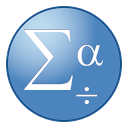









 浙公网安备 33038202002266号
浙公网安备 33038202002266号